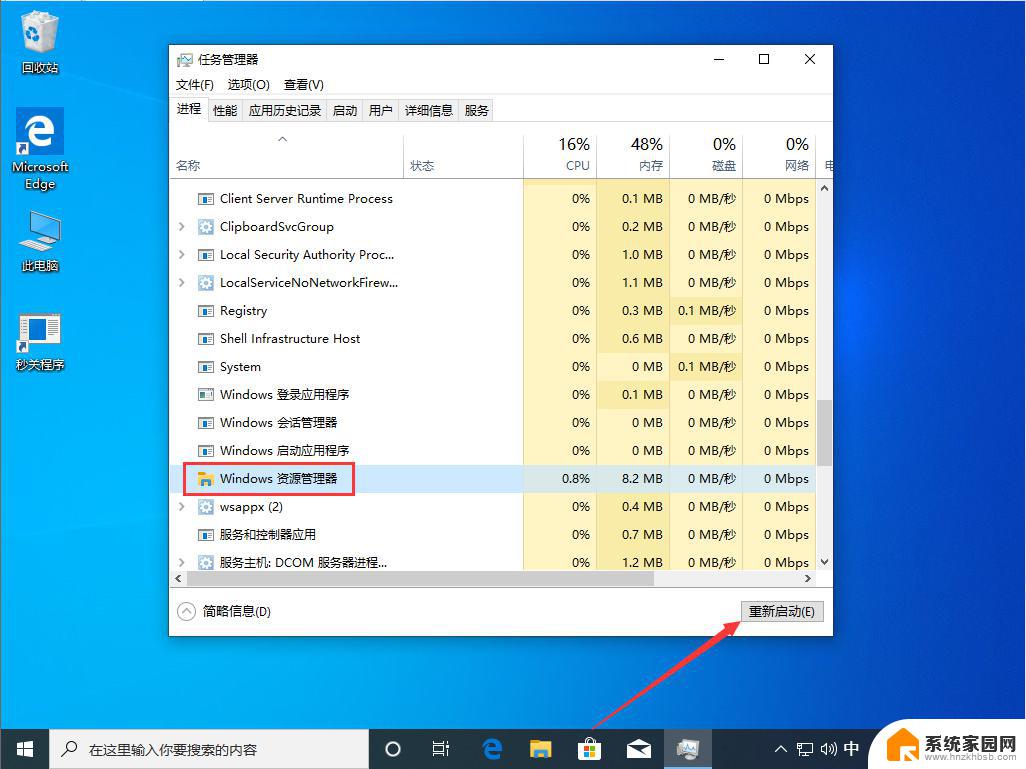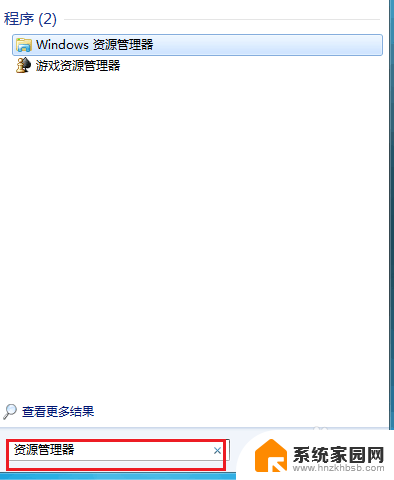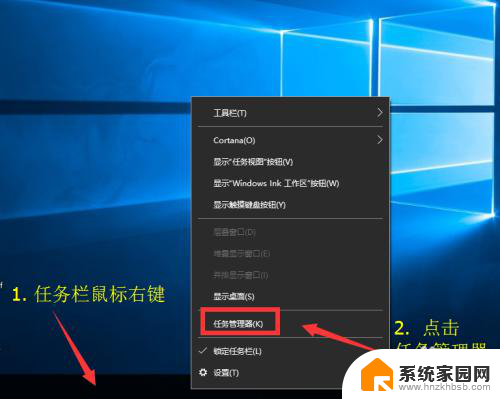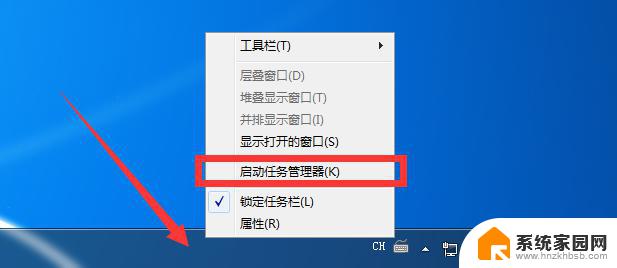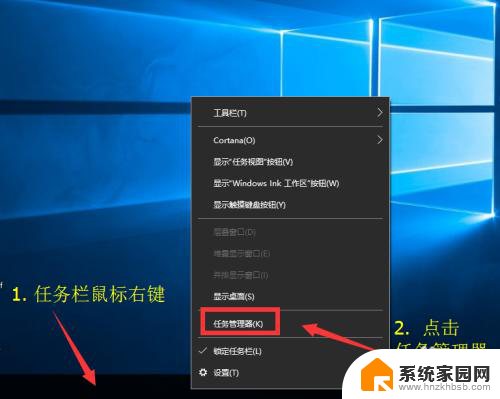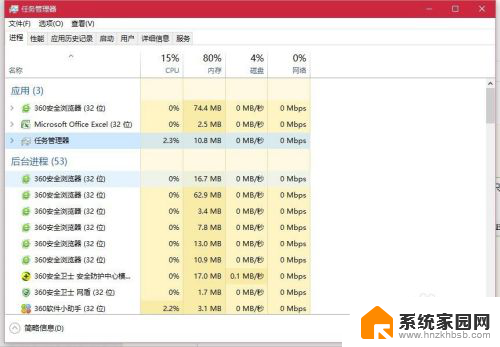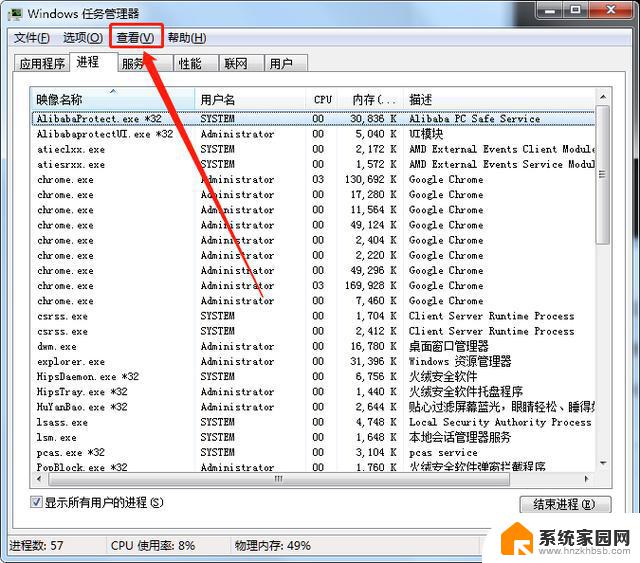怎样重启任务管理器 Windows资源管理器重启方法
在使用Windows操作系统的过程中,有时候我们会遇到一些任务管理器或者资源管理器无法正常运行的问题,这时候重启任务管理器或者资源管理器就成为了解决问题的关键,但是对于一些没有计算机专业知识的人来说,他们可能会对如何重启任务管理器或者资源管理器感到困惑。今天我们就来介绍一下Windows资源管理器重启的方法,帮助大家解决相关的问题。
操作方法:
1.首先打开电脑的任务管理器,可以同时按下键盘的“ctrl+alt+del"打开。

2.当然你也可以在电脑任务栏上单击鼠标右键,启动任务管理器。

3.Windows任务管理器界面上,找到进程打开,点击explorer.exe结束进程。
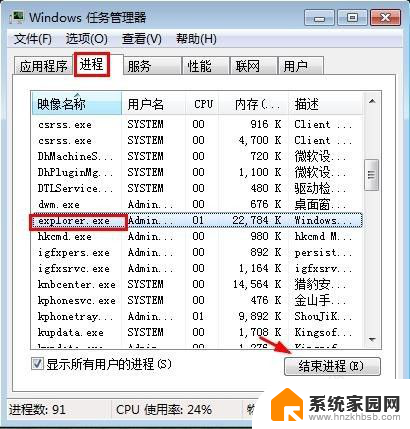
4.这时候出现的界面上点击结束进程。
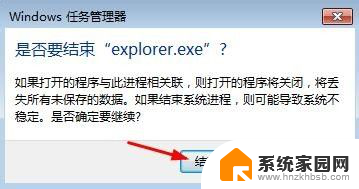
5.这时候桌面背景就全部没有了,我们关闭了资源管理器。

6.这时候我们在任务管理器窗口中,选择文件菜单新建任务。
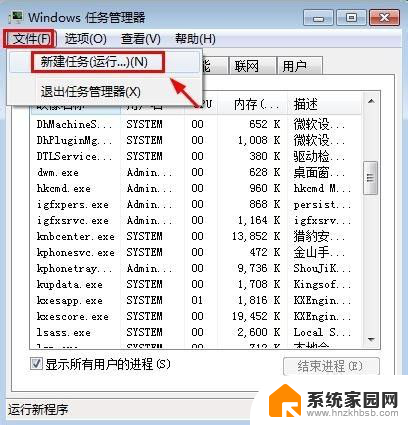
7.创建新任务窗口中,直接输入命令explorer.exe确定,这样可以再次打开资源管理器。桌面背景再次出现。这样就重启了资源管理器。
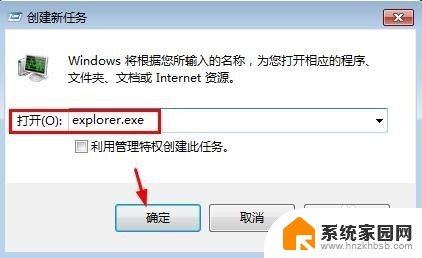
以上就是如何重新启动任务管理器的全部内容,如果你们遇到相同的情况,请参照我的方法来处理,希望对大家有所帮助。